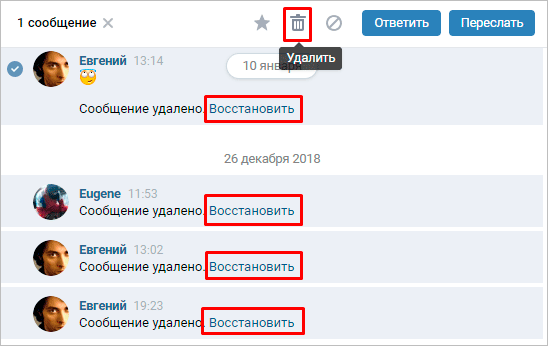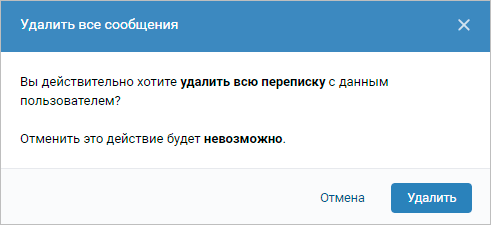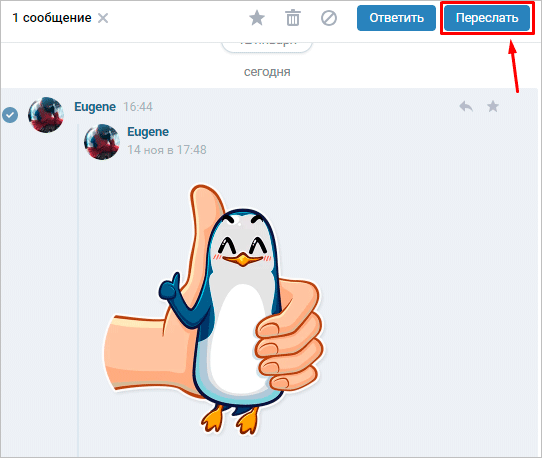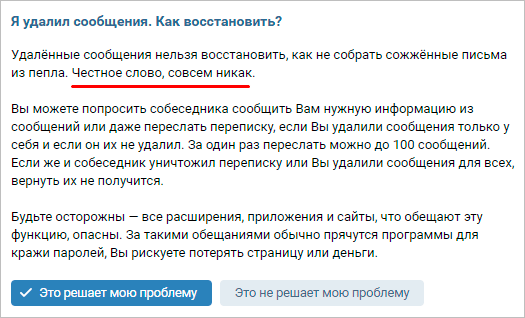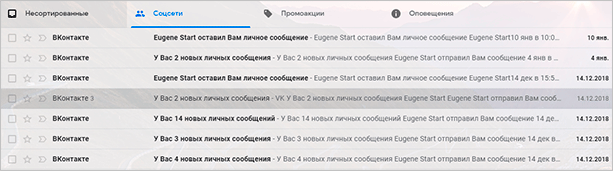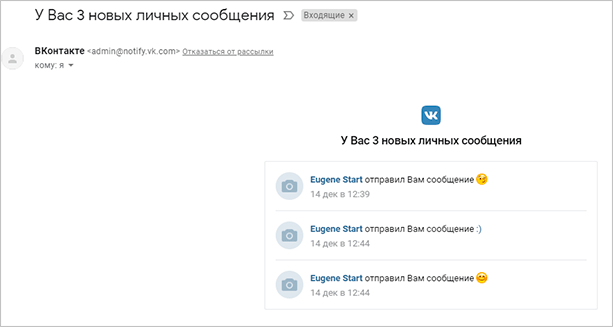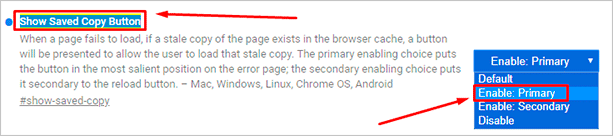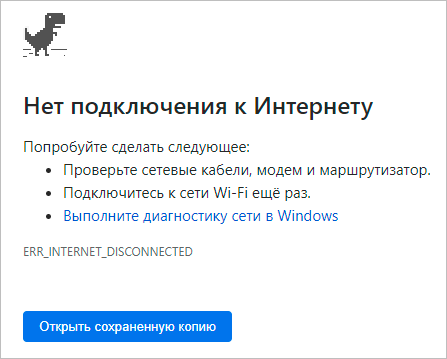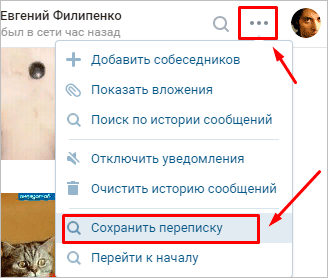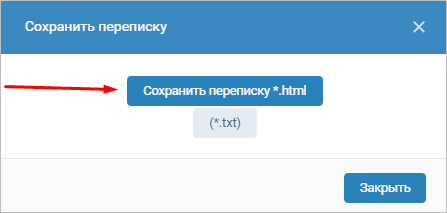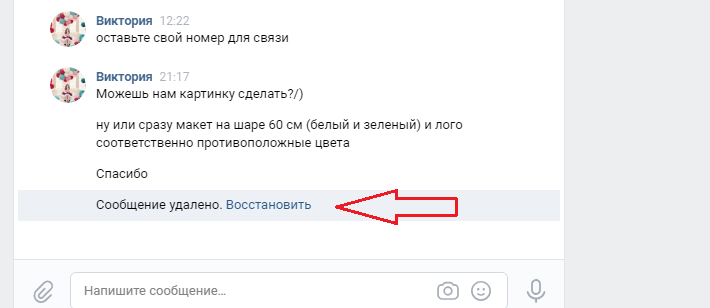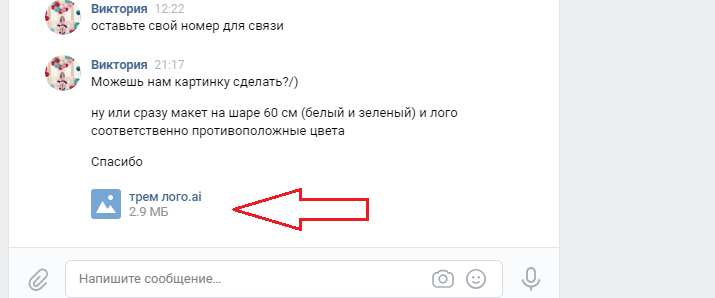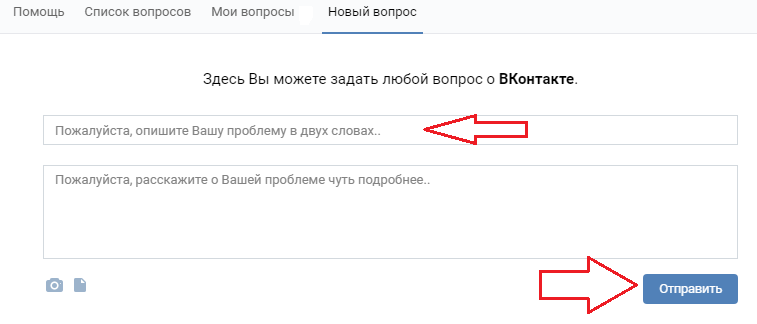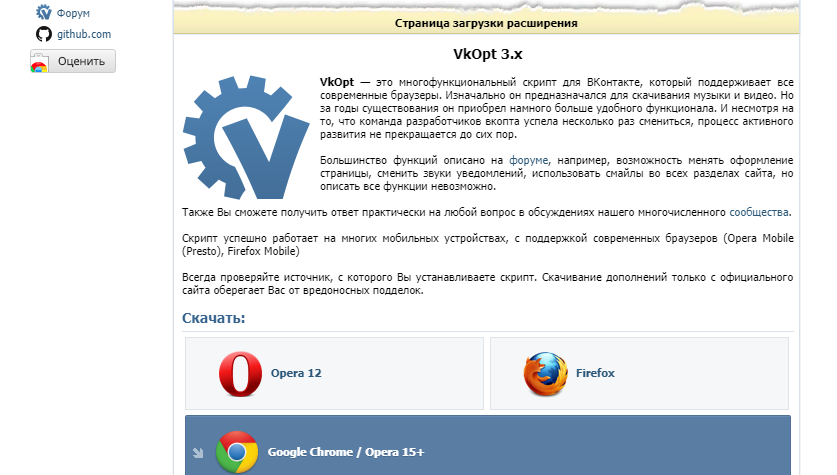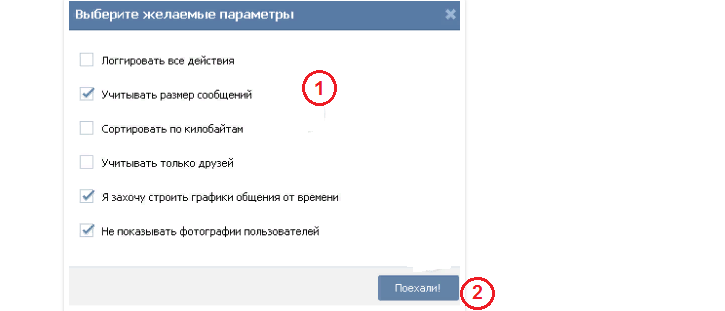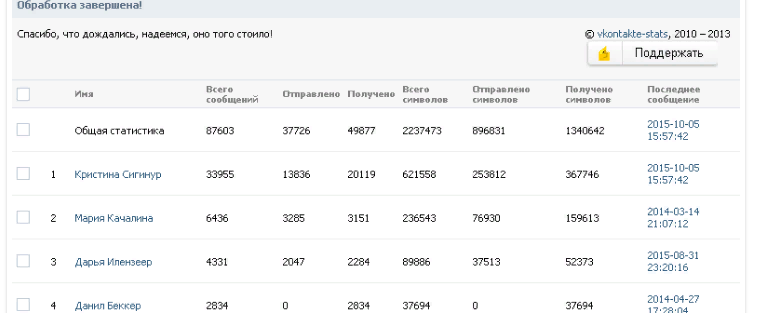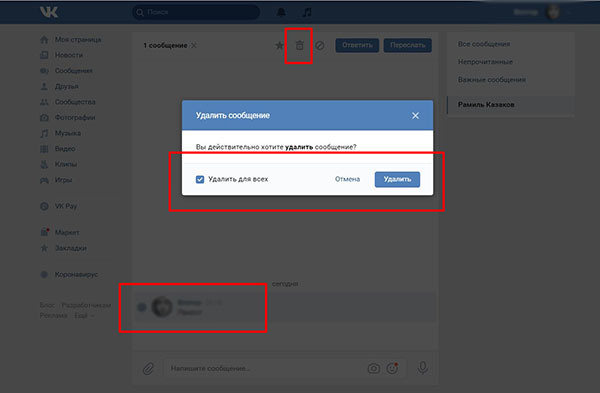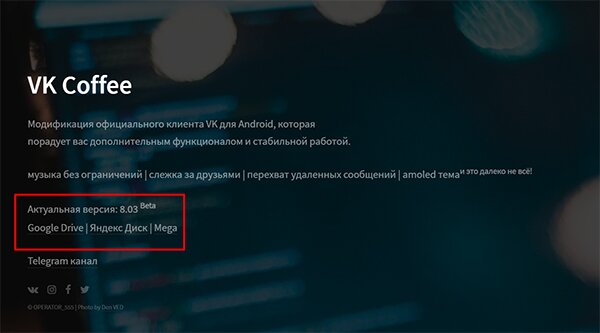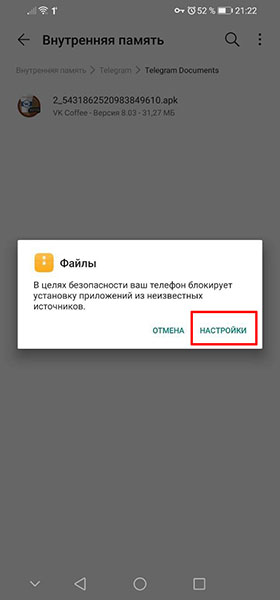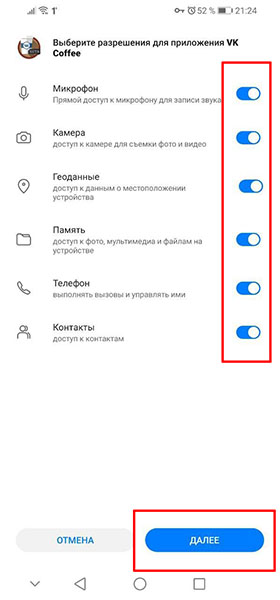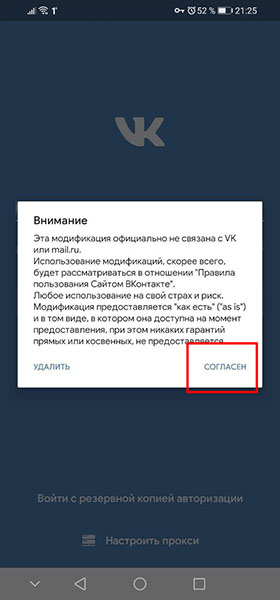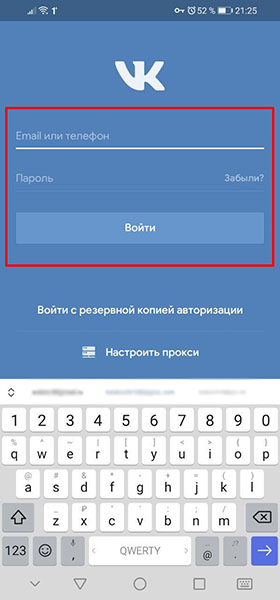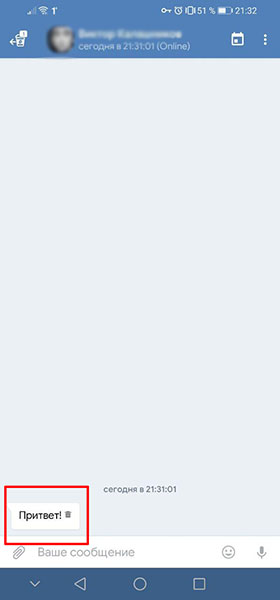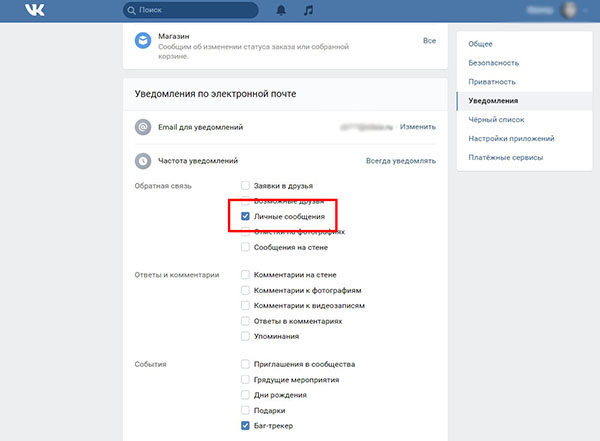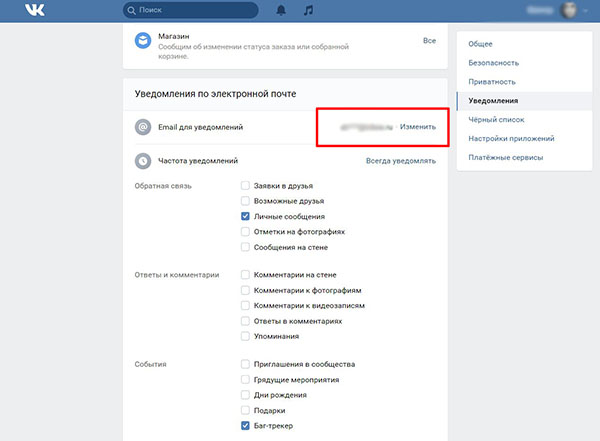В этой статье мы расскажем о том, как восстановить диалог в ВК, чтобы вам больше не нужно было переживать об утерянной информации. Наши пошаговые инструкции помогут вам разобраться в проблеме и получить обратно нужные данные!
#1 До обновления страницы
Начнем со способа, который актуален для использования на компьютере. Как восстановить диалог в ВК, если удалил переписку случайно, и есть ли возможность исправить ситуацию? К счастью, выход есть – это встроенный функционал социальной сети.
1) Вот что нужно сделать, если вы случайно стерли несколько последних сообщений:
- Просто нажмите на иконку «Восстановить», которая появится вместо сообщения.
Обращаем ваше внимание на то, что эта опция работает до момента обновления страницы. Как только вы обновитесь, возможность восстановления пропадет.
#2 Обратиться к собеседнику
Вот как еще можно вернуть удаленный диалог В Контакте (подойдет и для телефона, и для компьютера):
- Обратитесь к собеседнику, с которым общались ранее;
- Попросите его переслать сообщения;
Здесь также есть одно «но». Если Вы удалите сообщение у собеседника, навряд ли он сможет Вам помочь хоть чем-то. Поэтому перед тем, как провести чистку СМСок, дважды подумайте.
#3 Написать в тех. поддержку
Вопрос о том, можно ли восстановить диалог в ВК после удаления, волнует массу пользователей. Также вы можете попробовать обратиться в службу поддержки социальной сети, но сразу хотим предупредить о том, что скорее всего работники тех. поддержки откажут в вашей просьбе. Но попробовать все-таки стоит:
- Нажмите на небольшую иконку с аватаром в правом верхнем углу;
- Из выпадающего меню выберите пункт «Помощь»;
- Выберите любой вопрос и нажмите на него. Мы, например, выбрали вопрос из общего раздела про случайное удаление материалов со страницы. Здесь нужно нажать на строку «Написать в тех. поддержку»;
- Укажите тему проблемы и подробно опишите ее в специальных полях;
- Теперь кликните на кнопку «Отправить».
Будьте внимательны – причина для возврата утерянных данных должна быть очень весомой, иначе техподдержка откажет в помощи.
Небольшой совет: сообщите, что действие было совершено случайно, а внутри переписки была важная информация. Тогда есть шанс получить помощь, а не очередную отписку сотрудников соц. сети.
#4 С помощью оповещений на почту
Также можно воспользоваться настройками социальной сети:
- Нажмите на иконку аватара на верхней панели справа;
- Выберите пункт меню «Настройки»;
- Перейдите к блоку «Уведомления» на левой панели ВК;
- Пролистайте экран вниз и найдите раздел «Оповещения по электронной почте»;
- Укажите корректный электронный адрес и выберите частоту получения информации.
Обратите внимание: если объем запрашиваемых данных очень велик, данные будут восстановлены лишь частично. Таким же образом вы сможете восстановить фото из диалога в ВК или другую утерянную информацию.
#5 В специальной программе
Теперь обсудим, как вернуть диалог ВКонтакте, если удалил его, с помощью специального расширения. Разберемся на пример программы VkOpt:
- Скачайте утилиту в интернет-магазине вашего браузера или с официального сайта разработчика;
- Установите ПО и авторизуйтесь в социальной сети;
- Если в нижней части экрана появилась иконка приложения – установка прошла успешно;
- Откройте раздел сообщений и найдите иконку «Статистика СМС»;
- Выберите нужного собеседника и установите дату переписки;
- Готово!
Рекомендуем загружать утилиту только из проверенных источников, чтобы не столкнуться с вредоносным или вирусным ПО.
Будьте внимательны, специальная ссылка для восстановления диалогов в ВК отсутствует – пользуйтесь только легальными вариантами, описанными в статье.
Как восстановить на смартфоне?
Ну и напоследок давайте рассмотрим, как восстановить удаленный диалог в ВК с телефона! Если вы пользуетесь специальным приложением для смартфонов, то смело можете выбирать любой из описанных выше способов. Еще раз описывать их здесь не имеет смысла.
Единственное исключение – использовать первый способ и восстановить только что стертое сообщение не получится, ведь функционал мобильной версии к сожалению не поддерживает эту опцию. Также не подойдет и VkOpt — ведь он предназначен для компьютерных браузеров.
Теперь вы знаете, можно ли восстановить старые диалоги в ВК и как это сделать. Настоятельно не советуем вам пользоваться услугами сторонних пользователей, которые предлагают за деньги вернуть утерянную информацию – перед вами точно мошенники.
Мы рассказали все о том, как вернуть потерянную информацию. Используйте наши инструкции, чтобы получить доступ к необходимым данным в любую минуту.
Здравствуйте! Рад приветствовать вас на блоге iklife.ru.
Сегодня поднимем немного болезненную для пользователей тему, а именно, как восстановить удаленные сообщения в ВК. Некоторые люди пользуются своим аккаунтом в социальной сети уже много лет, и для них потеря некоторых писем или целой переписки может обернуться трагедией. Не спешите расстраиваться – есть множество способов восстановления утраченных сообщений.
Мгновенное восстановление
Вернуть стертое сообщение ВКонтакте можно очень быстро. Самый простой способ – это мгновенное восстановление. Но его можно использовать только в том случае, если вы случайно удалили сообщение и тут же решили его вернуть.
Сразу после того, как вы выделили одно или несколько сообщений и нажали на значок корзины, на месте стертого послания появится уведомление об удалении и ссылка, нажав на которую можно вернуть сообщение обратно.
Учтите, что вы можете отметить сразу несколько десятков, сотен и даже тысяч сообщений и стереть их одним нажатием, а вот восстанавливать их придется по одному, так как функции массового восстановления в ВК не предусмотрено.
Есть очень важный момент – ссылка для восстановления пропадет, как только вы перейдете на другую страницу, а также обновите или закроете текущую. При этом переходить в другие беседы и диалоги можно – в этом случае ссылка останется на месте.
У этого способа есть еще пара особенностей:
- Он не работает в мобильных приложениях ВКонтакте. Использовать быстрое восстановление сообщений можно только с полной и мобильной версий сайта.
- Если вы удалили не несколько сообщений в диалоге, а сразу всю переписку с пользователем, то вернуть ее не получится. Ссылка для восстановления не появится, а это значит, что отменить удаление будет невозможно. Есть небольшой плюс в том, что при удалении всей переписки вы получаете предупредительное извещение, так что вероятность случайного удаления минимальна.
Помощь друга
В том случае, когда удаленные сообщения понадобились вам спустя время, или вы обновили страницу и больше не можете использовать мгновенное восстановление, стоит обратиться за помощью к вашему собеседнику. Дело в том, что переписка сохраняется у всех участников диалога или беседы, поэтому даже если вы стерли все сообщения, то их копия все равно останется у вашего товарища.
Попросите друга выделить и переслать необходимые сообщения. Отправить сразу весь диалог нельзя, поэтому товарищу придется вручную выделять все сообщения и пересылать их вам.
В этом методе так же, как и в предыдущем, есть небольшая оговорка. Любой пользователь в течение суток может удалить отправленное им сообщение у себя и у человека, которому его отправил. Если вы стерли сообщение и для собеседника, то, соответственно, он не сможет переслать его вам.
Обращение в техподдержку
Если друг тоже удалил сообщения или по каким-то другим причинам не отправил вам историю переписки, то можно попросить помощи у техподдержки.
В разделе “Помощь” есть записи о восстановлении диалога, фотографий и других материалов со страницы, в которых на вопрос о том, как восстановить удаленные сообщения, дан недвусмысленный ответ – никак. Однако интернет пестрит статьями о том, что техподдержка все-таки помогает с решением этой проблемы. Попробуем разобраться.
Согласно информации, опубликованной администрацией ВКонтакте, соцсеть занесена в реестр организаторов распространения информации в интернете. Это значит, что ВК попадает под действие п. 3 статьи 10.1 Федерального закона “Об информации, информационных технологиях и о защите информации”. Закон гласит, что организатор распространения информации в сети Интернет (в нашем случае соцсеть ВКонтакте) обязан хранить переписку граждан России в течение полугода.
Получается, что сообщение будет храниться на сервере социальной сети 6 месяцев, даже если вы его удалили. Отсюда можно сделать вывод, что обращаться в техподдержку с просьбой восстановления сообщений все-таки нужно. Возможно, у соцсети нет функционала, чтобы вернуть переписку обратно в диалог, но прислать хранящиеся на сервере сообщения хотя бы в текстовом файле агент поддержки может.
Уведомления на почте и SMS
Пользователи, которые беспокоятся о безопасности своего профиля ВКонтакте, часто подключают различные уведомления вроде предупреждений о входе в аккаунт, оповещений на почту и телефон о новых сообщениях и других событиях в соцсети.
Если вы один из таких предусмотрительных юзеров, то можете зайти на почту и поискать нужное письмо или же покопаться в истории SMS-оповещений от ВК в телефоне. Скорее всего, корреспонденции будет очень много. Ваши даже примерные воспоминания о содержании сообщения или дата его отправки очень ускорят поиск нужного письма.
Вы сможете воспользоваться поиском по содержанию – введите хотя бы одно слово из искомого сообщения, и почтовый сервис или смартфон найдут необходимое письмо.
К сожалению, и у этого способа есть изъяны. Оповещения приходят только о входящих сообщениях. Если вы ищете послание, которое было отправлено вами, то ни на почте, ни в SMS вы его не найдете.
Проверка кэша
Каждый браузер кэширует некоторые файлы с посещаемых пользователем сайтов. Этот процесс сохранения данных на компьютер позволяет каждый раз не загружать информацию с веб-сервера, а использовать уже имеющиеся файлы. Это значительно сокращает время загрузки сайта.
Вы можете использовать эту особенность сайта, чтобы найти не очень старые сообщения. Эту операцию удастся провернуть только в том случае, если в настройках браузера не включена автоматическая очистка кэша, и вы самостоятельно не удаляли его в последнее время.
Процесс поиска и просмотра кэша в разных браузерах имеет значительные отличия, так что это уже тема отдельной статьи. Сейчас коротко разберем процесс чтения кэшированных страниц на примере популярного обозревателя Google Chrome.
Первым делом вам нужно отключить интернет. Так вы не дадите браузеру перезаписать кэш. После этого перейдите на страницу с экспериментальными настройками (chrome://flags/#show-saved-copy) и в пункте “Show Saved Copy Button” установите значение переключателя в положение “Enable: Primary”. Эта опция добавляет возможность просмотра кэшированных страниц при отсутствии интернета.
Все еще не включая интернет, перейдите на страницу со списком диалогов ВКонтакте. Так как интернет у вас выключен, необходимо скопировать ссылку заранее. Можете также использовать вот этот URL – https://vk.com/im?peers.
На знакомой многим странице с динозавриком и уведомлением об отсутствии интернета вы увидите кнопку “Открыть сохраненную копию”. Нажмите на нее и вы попадете на страницу диалогов, которая хранится в кэше браузера. Отсутствие кнопки на странице означает, что она не кэшировалась, и сохраненной копии на вашем компьютере нет. В таком случае попробуйте использовать любой другой приведенный в статье способ.
Архив с данными о профиле ВКонтакте
Как я уже упоминал выше, социальная сеть ВКонтакте, как и другие соцсети, работающие в России, собирают информацию о своих пользователях и хранят ее в течение 6 – 12 месяцев с момента получения. К этому их обязывает действующее законодательство РФ. Это означает, что входящее и исходящее сообщение будет храниться на сервере ВК еще полгода с момента его отправки, даже если получатель и отправитель удалили это сообщение.
В ноябре 2018 года на фоне некоторого недовольства пользователей тем, что они не могут узнать, какая информация о них хранится на сервере социальной сети и передается третьим лицам, ВКонтакте появилась возможность получения всех данных вашего профиля, которые есть в соцсети.
Прочитать детальную информацию о собираемой информации и скачать архив со всеми вашими данными (в том числе и с сообщениями) можно на специальной странице ВКонтакте. Пролистайте текст о порядке управления данными – под ним вы найдете кнопку “Запросить архив”. Кликните на нее, чтобы отправить запрос на получение необходимых материалов.
Перед вами откроется окно, в котором необходимо галочкой отметить данные, которые вас интересуют. Если вам нужны исключительно сообщения, то снимите остальные отметки и нажмите кнопку “Отправить запрос”. ВКонтакте беспокоится о том, чтобы информация о вас не попала в руки злоумышленников, поэтому действие нужно будет подтвердить введением пароля от вашего аккаунта.
Несмотря на то, что в окне отправки запроса указано время ожидания около 10 минут, ссылка на архив с данными обычно приходит в течение нескольких часов. Вы получите оповещение и личное сообщение от администрации соцсети, когда ссылка на скачивание будет сформирована. В целях безопасности время скачивания файла с информацией ограничено – через несколько дней ссылка станет неактивной.
После скачивания распакуйте архив. Все папки и файлы имеют англоязычные названия, но для понимания, что и где искать, достаточно базовых знаний языка или навыков работы с онлайн-переводчиком.
Посмотреть список всех ваших диалогов и бесед можно в директории “messages”. Названия папок соответствуют ID человека, переписка с которым хранится внутри. В нижней части списка размещены каталоги, названия которых начинаются с цифр “200000” или других, которые явно не соответствуют идентификатору пользователя ВК.
Так обозначаются беседы, в которых вы когда-либо участвовали. Чтобы прочитать сообщения, откройте папку с нужным ID и запустите файл, который находится внутри.
Создание резервной копии с помощью VkOpt
Во избежание в будущем похожей проблемы, связанной со случайным удалением переписки ВКонтакте, попробуйте использовать расширение для браузеров VkOpt. Среди его многочисленных функций есть инструмент для создания резервной копии сообщений на компьютере.
После установки дополнения в меню управления диалогом появятся новые возможности. Зайдите в беседу или диалог, резервную копию которого вы хотите сделать. Наведите курсор на три точки и во всплывающем меню выберите пункт “Сохранить переписку”.
На выбор предлагается два формата для сохранения сообщений: текстовый формат (*.txt) и формат веб-страницы (*.html). Я рекомендую сохранять именно в html – такой формат удобнее читать, и вы сможете открывать изображения и прослушивать музыку из сохраненного диалога.
VkOpt потребуется некоторое время, чтобы подготовить массив для скачивания. Спустя несколько секунд вам будет предложено выбрать имя файла и место для его хранения на вашем компьютере. После сохранения вы сможете в любой момент открыть и перечитать документ с вашей перепиской.
Неудобства создания резервной копии с помощью VkOpt заключаются в том, что нельзя создать резервную копию сразу всех диалогов и бесед – приходится сохранять каждую переписку отдельно. Также придется регулярно обновлять скачанный файл, чтобы добавить новые сообщения, которые появились после последнего резервного копирования.
Заключение
Каждый из описанных выше способов проверен на работоспособность, но не каждый из них подойдет под ваш конкретный случай. Поэтому поочередно пробуйте каждый из вариантов восстановления, пока не доберетесь до того, что вернет пропавшие сообщения.
На этом у меня все. Очень надеюсь, что статья оказалась полезной для вас. Напишите в комментариях, какой из предложенных способов оказался самым удобным и помог решить вашу проблему.
Соцсеть ВКонтакте годами хранит нашу личную переписку, однако никто не застрахован от самого страшного. Представьте, что ваш “почтовый ящик” ВК однажды опустел. Полностью. А там лежало очень важное сообщение.
Нет, глюки сервиса и хакеры здесь ни при чем — переписку удаляют сами пользователи. А потом пытаются ее спасти. Если не знать секретов, как это сделать, шансы на успех невелики. Но мы расскажем, как справиться с бедой без особых усилий.
Когда можно и когда нельзя восстановить переписку
Посмотреть удаленные сообщения в ВК чаще можно, если:
- после перемещения переписки в корзину прошло немного времени, и вы не успели закрыть страницу личных сообщений;
- переписка сохранилась у вашего собеседника;
- вы заранее настроили в VK пересылку сообщений на почту или пользуетесь сторонними сервисами с подобной функцией;
- сообщения сохранились в кэш-памяти браузера, через который вы заходите в соцсеть.
Во всех остальных случаях восстановление, увы, невозможно.
Возвращаем сообщения средствами ВК
Что нужно сделать в первую очередь
Самый простой способ – воспользоваться функцией «Восстановить», нажав одноименную кнопку на месте удаленного сообщения. Это работает, если после удаления страница не обновлялась и не закрывалась.
! Однако если вы удалили сообщение и обновили диалог, то такой вариант вам не подойдет.
Ваш собеседник не будет видеть ваши действия с перепиской.
Функция восстановления удаленных сообщений доступна только для пользователей компьютеров. Если вы переписывались с помощью планшета или смартфона, восстановить диалог также не получится.
Второй способ
Попробуйте обратиться в службу техподдержки ВК. Для этого зайдите в раздел «Помощь» и посмотрите ответы на часто встречающиеся вопросы. Если такой темы еще не было, создайте новый вопрос и отправьте его в адрес поддержки.

Зачастую техподдержка советует попросить собеседника переслать вам эти сообщения снова, так как при удалении переписки они стираются только у вас. Но и это возможно лишь в том случае, если вы не нажали кнопку «Удалить для всех».
Третий способ
Восстановить удаленную переписку “из небытия” намного труднее, чем из резервной копии, которая была создана заранее. Чтобы в дальнейшем не сталкиваться с такими проблемами, свяжите страницу со своей электронной почтой в настройках аккаунта. После этого все сообщения ВК будут автоматически пересылаться вам на email.
Чтобы быстрее найти интересующее письмо в почтовом ящике, впишите в поисковую строку имя вашего собеседника.
Другие способы восстановления переписки
Расширение VkOpt
До недавнего времени для восстановления удаленных бесед юзеры ВК использовали расширение VkOpt, которое поддерживают многие браузеры.

Сейчас VkOpt предлагает лишь резервирование данных — сохранение диалогов. Чтобы его включить, откройте меню расширения и нажмите «Сохранить переписку», выбрав желаемый формат. Информация будет сохраняться на жестком диске компьютера.
Восстанавливаем удаленные данные из кэша браузера
Если вышеперечисленные методы не помогли, можно попробовать еще один – попытаться восстановить переписку из кэша браузера. Получить доступ к содержимому кэша можно с помощью бесплатного приложения ChromeCacheView от NirSoft. Оно работает со многими популярными браузерами, несмотря на название.
Порядок действий:
- Запустите программу, нажмите F9 или зайдите в меню «File» и выберите «Select Cache Folder».
- В адресной строке укажите путь к папке с кэшем или нажмите кнопку с именем вашего браузера.
- В открывшемся окне появится список с элементами кэша. Найдите и выделите нужный объект.
- Нажмите F6 или выберите команду «Open Link in Web Browser» в меню «File».
Восстановление данных из кэша тоже доступно только пользователям ПК. На мобильных девайсах этот метод, увы, не работает.
Как восстановить сообщения на мобильном устройстве
На мобильных устройствах, поддерживающих Андроид, восстановить утраченную переписку иногда удается с помощью специальной программы Delete Message VKontakte.

Использовать приложение Delete Message VKontakte безопасно, так как оно работает через защищенное соединение с ВК. Все данные пользователя шифруются и передаются только на сервер социальной сети.
Не рекомендуется скачивать программы для восстановления переписки на компьютер или телефон с неизвестных источников. Особенно если они просят указать токен пользователя, что может привести к взлому аккаунтов и краже личных данных.
Вам нужно восстановить и прочитать удаленные сообщения ВК? Читайте статью. В ней есть способы, как это сделать.
Содержание
- Как прочитать удаленные сообщения ВК, которые удалил собеседник?
- Восстановление одного сообщения
- Обращение в службу поддержки ВК
- Расширение для браузера
- Видео: Как восстановить удаленный диалог ВК? Новый способ 2018. Без программ
Всем известно, что ВКонтакте есть такая функция, как удаление сообщений — отдельных или целых диалогов. Собеседник при этом, открывая диалог с другим пользователем видит, что сообщение удалено. Но часто бывает так, что нужно прочитать удаленное сообщение. Как это сделать? В этой статье вы узнаете, как прочитать удаленные сообщения.
Как прочитать удаленные сообщения ВК, которые удалил собеседник?
Вы можете пошутить над своим собеседником и отправить ему пустое сообщение. Как это сделать, читайте в статье по этой ссылке.
Итак, вы удалили сообщение, но сделали это случайно и вам нужно его прочитать или появились другие ситуации, когда нужно прочитать удаленные сообщения. Давайте рассмотрим все способы восстановления удаленных писем ВК:
Восстановление одного сообщения
Если вы вели переписку с пользователем, и вам понадобилось удалить одно письмо, а потом срочно потребовалось его прочитать, тогда просто кликните на активную ссылку «Восстановить». Этот способ работает, если вы вели диалог, удалили сообщение, и диалог еще не закрыли.
Помните: Если вы удаляете сообщения при помощи такого способа, то у собеседника они остаются.
После восстановления, письмо будет отображаться в стандартной форме.
Обращение в службу поддержки ВК
Если вы удалили сообщение или диалог с пользователем и уже вышли с этой страницы, тогда его можно восстановить, обратившись в службу поддержки.
Для этого выполните такие действия:
- Зайдите в раздел «Помощь» по этой ссылке.
- Напишите свою просьбу в соответствующей строке.
- Нажмите «Отправить».
- В тексте просьбы укажите id вашей страницы и профиля человека, с которым вы вели переписку.
- Дождитесь ответа. Он будет отображен в разделе «Мои вопросы».
Обратите внимание: Ваша удаленная переписка сохраняется у собеседника, поэтому вы можете попросить его переслать вам удаленные сообщения.
Расширение для браузера
Vkopt — это расширение для браузера, которое помогает собрать все сообщения в специальном статистическом файле, и если вы удаляете какое-то сообщение, то можете потом его достать из файла и просмотреть.
Чтобы установить и воспользоваться таким расширением, выполните следующее:
- Скачать расширение можно по этой ссылке.
- Зайдите в свой профиль ВК.
- Откройте раздел «Мои сообщения».
- Благодаря установленному расширению, в этом разделе у вас появится новый пункт «Действия».
- Откройте его и нажмите «Статистические данные».
- Установите все необходимые параметры и кликните по кнопке «Поехали».
- В течение нескольких секунд данные будут обрабатываться, а потом вы получите результат — статистику по перепискам с каждым вашим другом или другим пользователем.
Теперь вы знаете все способы, помогающие восстановить удаленные сообщения. Если служба поддержки отказала в вашей просьбе, тогда воспользуйтесь расширением для браузера. Все просто и удобно. Удачи!
Видео: Как восстановить удаленный диалог ВК? Новый способ 2018. Без программ
Содержание
- 5 способов посмотреть удаленные сообщения ВКонтакте
- Когда можно и когда нельзя восстановить переписку
- Возвращаем сообщения средствами ВК
- Что нужно сделать в первую очередь
- Второй способ
- Третий способ
- Другие способы восстановления переписки
- Расширение VkOpt
- Восстанавливаем удаленные данные из кэша браузера
- Как восстановить сообщения на мобильном устройстве
- Приложение, которое показывает удаленные сообщения в ВК
- VK Coffee — приложение для Android, которое показывает удаленную переписку
- Описывать приложение начнём с его недостатков, которые присутствуют, как и у всего на свете:
- Дальнейший порядок действий работы с приложением, которое быстро показывает всю удаленную из ВК переписку:
- Каким образом сделать так, чтобы сообщения нельзя было удалить из ВК
- Видео-инструкция
5 способов посмотреть удаленные сообщения ВКонтакте
Соцсеть ВКонтакте годами хранит нашу личную переписку, однако никто не застрахован от самого страшного. Представьте, что ваш “почтовый ящик” ВК однажды опустел. Полностью. А там лежало очень важное сообщение.
Нет, глюки сервиса и хакеры здесь ни при чем — переписку удаляют сами пользователи. А потом пытаются ее спасти. Если не знать секретов, как это сделать, шансы на успех невелики. Но мы расскажем, как справиться с бедой без особых усилий.
Когда можно и когда нельзя восстановить переписку
Посмотреть удаленные сообщения в ВК чаще можно, если:
- после перемещения переписки в корзину прошло немного времени, и вы не успели закрыть страницу личных сообщений;
- переписка сохранилась у вашего собеседника;
- вы заранее настроили в VK пересылку сообщений на почту или пользуетесь сторонними сервисами с подобной функцией;
- сообщения сохранились в кэш-памяти браузера, через который вы заходите в соцсеть.
Во всех остальных случаях восстановление, увы, невозможно.
Возвращаем сообщения средствами ВК
Что нужно сделать в первую очередь
Самый простой способ – воспользоваться функцией «Восстановить», нажав одноименную кнопку на месте удаленного сообщения. Это работает, если после удаления страница не обновлялась и не закрывалась.
! Однако если вы удалили сообщение и обновили диалог, то такой вариант вам не подойдет.
Ваш собеседник не будет видеть ваши действия с перепиской.
Функция восстановления удаленных сообщений доступна только для пользователей компьютеров. Если вы переписывались с помощью планшета или смартфона, восстановить диалог также не получится.
Второй способ
Попробуйте обратиться в службу техподдержки ВК. Для этого зайдите в раздел «Помощь» и посмотрите ответы на часто встречающиеся вопросы. Если такой темы еще не было, создайте новый вопрос и отправьте его в адрес поддержки.

Зачастую техподдержка советует попросить собеседника переслать вам эти сообщения снова, так как при удалении переписки они стираются только у вас. Но и это возможно лишь в том случае, если вы не нажали кнопку «Удалить для всех».
Третий способ
Восстановить удаленную переписку “из небытия” намного труднее, чем из резервной копии, которая была создана заранее. Чтобы в дальнейшем не сталкиваться с такими проблемами, свяжите страницу со своей электронной почтой в настройках аккаунта. После этого все сообщения ВК будут автоматически пересылаться вам на email.
Чтобы быстрее найти интересующее письмо в почтовом ящике, впишите в поисковую строку имя вашего собеседника.
Другие способы восстановления переписки
Расширение VkOpt
До недавнего времени для восстановления удаленных бесед юзеры ВК использовали расширение VkOpt, которое поддерживают многие браузеры.

Сейчас VkOpt предлагает лишь резервирование данных — сохранение диалогов. Чтобы его включить, откройте меню расширения и нажмите «Сохранить переписку», выбрав желаемый формат. Информация будет сохраняться на жестком диске компьютера.
Восстанавливаем удаленные данные из кэша браузера
Если вышеперечисленные методы не помогли, можно попробовать еще один – попытаться восстановить переписку из кэша браузера. Получить доступ к содержимому кэша можно с помощью бесплатного приложения ChromeCacheView от NirSoft. Оно работает со многими популярными браузерами, несмотря на название.
Порядок действий:
- Запустите программу, нажмите F9 или зайдите в меню «File» и выберите «Select Cache Folder».
- В адресной строке укажите путь к папке с кэшем или нажмите кнопку с именем вашего браузера.
- В открывшемся окне появится список с элементами кэша. Найдите и выделите нужный объект.
- Нажмите F6 или выберите команду «Open Link in Web Browser» в меню «File».
Восстановление данных из кэша тоже доступно только пользователям ПК. На мобильных девайсах этот метод, увы, не работает.
Как восстановить сообщения на мобильном устройстве
На мобильных устройствах, поддерживающих Андроид, восстановить утраченную переписку иногда удается с помощью специальной программы Delete Message VKontakte.

Использовать приложение Delete Message VKontakte безопасно, так как оно работает через защищенное соединение с ВК. Все данные пользователя шифруются и передаются только на сервер социальной сети.
Не рекомендуется скачивать программы для восстановления переписки на компьютер или телефон с неизвестных источников. Особенно если они просят указать токен пользователя, что может привести к взлому аккаунтов и краже личных данных.
Источник
Приложение, которое показывает удаленные сообщения в ВК
Как и в любом современном мессенджере, во социальной сети ВКонтакте в личной переписке можно удалять сообщения. Это удобная функция, благодаря которой можно убрать сообщение, в котором, например, была допущена ошибка или оно уже стало не актуальным.
Удалял ли ваш собеседник когда-нибудь в переписке сообщения? Если да, то вы наверняка понимаете то чувство любопытства — а что же там было написано, если сообщение удалили, то наверняка в нём что-то интересное было? На самом деле в удалённом сообщении редко бывает что-то интересное — раз его удалили, значит его актуальность уже пропала и оно вам не нужно. Но чувство любопытства заставляет нас искать приложение, которое отображает удаленные сообщения в социальной сети VK. И в этой статье мы подробно разбираемся в данном вопросе.
VK Coffee — приложение для Android, которое показывает удаленную переписку
Итак, как был оказано выше, мессенджер ВК позволяет удалять сообщения — удалить можно как только у себя, так и у собеседника тоже. На скриншоте ниже показано, как это происходит в веб-версии мессенджера.
- Чтобы удалить сообщение, выделите его.
- Затем вверху нажмите на иконку в виде корзины.
- Поставьте галочку, если хотите удалить его для всех, а потом нажмите « Удалить «.
В этом случае ни у отправителя, ни у получателя сообщения видно не будет. Стандартные функции мессенджера ВК не позволяют восстановить удалённое сообщение. Но существует приложение, которое демонстрирует удаленные сообщения ВК. Называется оно VK Coffee.
Описывать приложение начнём с его недостатков, которые присутствуют, как и у всего на свете:
- Версии для iOs нет и, скорее всего, не будет. Установить приложения можно только на устройства под управлением Android.
- Это не официальная версия клиента ВК, она разрабатывалась посторонними людьми, которые не имеют никакого отношения к разработчикам ВКонтакте. Поэтому есть определённые опасения по поводу безопасности личных данных.
- Приложения нет в Google маркете и устанавливать его нужно из инсталляционного файла .apk, что может вызвать определённые трудности у некоторых не продвинутых пользователей. Ниже мы постараемся этот вопрос раскрыть максимально подробно.
Несмотря на описанные выше недостатки у приложения есть большое количество пользователей, и некоторые из них полноценно используют его вместо официального клиента ВК. А всё из-за того, что VK Coffee обладает функциями, которых нет в официальном приложении, но которых пользователям часто не хватает.
Среди них такие возможности:
- Во-первых, это тема нашего обзора — возможность смотреть через приложение все удалённые сообщения в ВК.
- Если сообщение было изменено вашим отправителем, то приложение хранит историю изменений — тоже очень полезная возможность.
- Управление фантомным статусом и типом отображаемого клиента.
- И многое другое.
Итак, давайте теперь посмотрим, как пользоваться этим клиентом ВК и как смотреть с его помощью сообщения, удалённые из переписки:
- Как было сказано выше, VK Coffee отсутствует в Google маркет, поэтому устанавливать его нужно не стандартным способом — нужно скачать установочный файл .apk . сделать это можно из официального сайта . Перейдя туда, вы увидите ссылки на три облака, где хранится актуальная версия файла — Google Диск, Яндекс Диск и Mega. Скачайте файл из наиболее удобного для вас облака.
Если вы скачивали файл через компьютер, то полученный .apk нужно перекинуть на мобильное устройство. Это можно сделать с помощью USB кабеля, Wi-fi директа или отправить себе в какой-либо мессенджер с ПК, а потом из этого сообщения скачать файл на смартфоне. Если же вы скачивали файл через смартфон, то он сразу должен сохраниться в памяти вашего мобильного устройства. Итак, файл с расширением .apk запустите в файловой системе вашего смартфона, нажав на него одним касанием. В зависимости от настроек безопасности, может появиться сообщение как на скриншоте ниже. В нём нужно нажать « Настройки «.
Затем включите опцию « Разрешить установку приложений «, а потом вернитесь назад с помощью стрелки.
Появится ещё одно сообщение, нужно нажать « Установить » и дождаться установки программы, которая займёте несколько секунд.
Если вы не собираетесь использовать все функции VK Coffee, то можно отключить не нужные вам разрешения. Кстати, для того, чтобы только смотреть удалённые сообщения в ВК все эти разрешения не нужны.
Дальнейший порядок действий работы с приложением, которое быстро показывает всю удаленную из ВК переписку:
- В конце появится уведомление о том, что приложение не имеет отношения к официальной версии ВКонтакте, здесь нужно нажать « Согласен «.
И теперь остаётся ввести свой логин и пароль от ВК и авторизоваться в этом клиенте.
Обратите внимание, что на вашем устройстве могут не появиться такие запросы на разрешение установки, как было описано выше. В таком случае нужно пропустить эти шаги установки приложения. Кроме того, могут появиться запросы, которые не были рассмотрены выше — их все нужно будет подтвердить для успешной установки. Запросы на разрешения зависит от политики безопасности, установленной на вашем мобильном устройстве.
Теперь, когда вы установили клиент VK Coffee и авторизовались в нём, можно протестировать, как это приложение показывает удаленные сообщения в ВК.
- Попросите кого-то из ваших друзей помочь вам протестировать приложение — пусть он напишет вам сообщение, а потом удалит его.
- В результате, удалённое сообщение останется вашей переписке, но напротив него будет иконка в виде корзины, которое обозначает статут удаления.
- Сообщение останется у вас, даже если отправитель удалил его с опцией « Для всех «.
Но есть одна особенность — если сообщение было удаленно отправителем в то время, когда приложение VK Coffee было свёрнуто, а диалог был закрыт, то его увидеть не получится. Перехватывать удалённые сообщения ВК можно только тогда, когда приложение активно.
На данный момент это единственное приложение, которое показывает абсолютно все удаленные сообщения в ВКонтакте. Поэтому других вариантов нет и приходится смиряться с его небольшими недостатками. А для iOs аналогов не существует вообще. Другие приложения, даже те, которые присутствуют в Google маркет и других магазинах приложений, могут быть не достаточно безопасными. Если используете их, то будьте внимательны.
Каким образом сделать так, чтобы сообщения нельзя было удалить из ВК
Есть ещё один стопроцентный способ увидеть сообщения, которые были вам отправлены, а потом удалены — получать уведомления о них на электронную почту. Ведь если из переписки в ВК собеседник может удалить сообщения, то доступа к вашей почте никто не имеет. А аккаунт в ВК можно настроить таким образом, чтобы получать уведомления обо всех полученных сообщения на почту и ниже приведена инструкция для этого.
Подключить эту возможность можно только в веб-версии VK:
- На компьютере перейдите по этой ссылке . Если вы не авторизованы в вашем аккаунте, то авторизуйтесь. И вы сразу окажетесь в настройках уведомлений.
- Прокрутите страницу в самый низ и здесь поставьте галочку на опции « Личные сообщения «. Теперь вы будете периодически получать на почту письма с текстом сообщений, которые были вам отправлены. И даже если отправитель удалит или изменит сообщение, письмо у вас на почте всё равно останется.
При необходимости вы можете включить уведомления на почту и для других типов сообщений, а не только личных.
Вы можете выбрать любой из описанных способа мониторинга удалённых из ВКонтакте сообщений, но можно применить сразу два — и приложение, и подключение уведомлений. Таким образом вы точно ничего не пропустите.
Видео-инструкция
В видео вы узнаете более подробно, каким образом работает приложение, которое легко показывает все удаленные сообщения в социальной сети ВК.
Источник
Как просмотреть удаленные сообщения в переписке моего собеседника? ( я с ним оющаюсь и видел его сообщение и он потом удалил )
Анонимный вопрос
16 июня 2019 · 612,2 K
Интересуюсь всем понемногу. По профессии аналитик в IT. Музыкант самоучка. · 16 июн 2019
Собственно, раз оны удалены, значит их вы больше никогда не сможете просмотреть. Обычно, сообщения удаляются полностью и не сохраняются в какой-то отдельный архив, если вы об этом.
11,4 K
Читаются. С подругой общался, не знаю как аккаунт взломали или ещё как…. не знаю. Но то что читала это точно.
Комментировать ответ…Комментировать…
В нашем блоге вы сможете найти полезную информацию, касающуюся всего, что связано с… · 22 янв 2021 · smmacc.ru
Чтобы посмотреть удаленные собеседником сообщения, необходимо воспользоваться функционалом операционной системы мобильного устройства. Когда вам приходит сообщение, вместе с тем приходит и уведомление об этом сообщении. Единственный вариант увидеть удаленное сообщение – это не открывать уведомление, а только развернуть его полностью и прочитать. Если необходимо… Читать далее
105,1 K
А не льзя типо без телеграмма ? 🤔🗿
Комментировать ответ…Комментировать…
чем вы увлекаетесь, кем работаете или учитесь? · 5 мая 2020
Если вы на андроид, то можно скачать приложение из браузера Vk mp3 mod, но оно удобно ТОЛЬКО в просматривании удалённых сообщений. Минусы это то, что, если вы в вк перейдёт по ссылке, вас перекинет в это приложение, а не в браузер и много разных других минусов 🤷🏼♂️🤷🏼♂️🤷🏼♂️
Надеюсь, я не поздно ответил
68,5 K
Комментировать ответ…Комментировать…
Если у Вас есть почта Gmail, вы можете подключить синхронизацию ВКонтакте с ней. В этом случае все сообщения, которые Вам отправил собеседник, будут отражаться на почте, даже если последний их удалил. Правда, речь идёт только о текстовых небольших сообщениях: большие сообщения будут показываться на почте не полностью.
29,8 K
Комментировать ответ…Комментировать…
Когда мы что то удаляем, мы не стираем это с лица земли, а просто запрещаем к этому доступ. Оно существует, но мы его не видим. удаленные смс прочесть можно. Скачайте Кейт Мобайл (да, это та самая приложуха, чтобы сидеть оффлай) не знаю каким образом, но именно в Кейт Мобайл видны те смс, что в вк пропали. Проверено
48,0 K
Комментировать ответ…Комментировать…
Если ты привязал почту на страницу, то поищи в почте, все уведомления приходят туда. В случае, если не привязано, обязательно привяжи. В будущем проблем с удаленными сообщениями не будут.
47,1 K
Комментировать ответ…Комментировать…
Как посмотреть удалённые сообщения в соцсети «ВКонтакте»
Пять вариантов на разные случаи жизни.
Переписка в соцсети удаляется безвозвратно, и восстановить доступ к ней обычному человеку почти невозможно. Способы просмотреть стёртые сообщения есть, но, чтобы воспользоваться ими, вы должны подготовиться заранее или как минимум знать о них. Вот они.
1. Восстановление сообщения
В веб‑версии «ВКонтакте» после удаления письма в мессенджере его можно вернуть, если вы не закрыли вкладку с перепиской и не обновили страницу. То есть, по сути, это поможет только при случайном уничтожении.
Не покидая вкладки с перепиской, кликните «Восстановить» справа от имени автора и уведомления об удалении. Текст появится вновь.
2. Пересылка на почту
В соцсети есть стандартная функция оповещений на имейл о различных событиях, включая личные сообщения. Если активировать её, то на почту будут приходить уведомления о новых сообщениях, содержащие текст посланий. Таким образом, у вас появится полный архив всей переписки, который останется даже после удаления собеседником.
Чтобы включить пересылку сообщений, кликните по своему аватару и выберите «Настройки».
Перейдите в пункт «Уведомления» и прокрутите вниз до раздела «Уведомления по электронной почте». Отметьте галочкой «Личные сообщения» и выберите частоту «Всегда уведомлять».
Теперь все сообщения будут пересылаться на ваш имейл. Используйте поиск по имени человека, чтобы найти переписку.
3. Сохранение через VTosters
VTosters — это неофициальный клиент «ВКонтакте» с множеством полезных функций и расширенными настройками, среди которых есть сохранение стёртых сообщений. При включении этой опции послания останутся в чате, даже если собеседник выберет вариант удаления у себя и у вас.
К сожалению, приложения нет в официальных магазинах. Оно доступно только на сайте разработчика и лишь для Android.
Чтобы попробовать VTosters, скачайте его в виде APK‑файла с официального сайта и установите.
Запустите программу и войдите с помощью своего аккаунта «ВКонтакте». Откройте вкладку «Профиль» → «Настройки».
Зайдите в «Настройки VTosters» → «Сообщения» и включите тумблер «Оставить удалённые сообщения».
4. Пересылка собеседником
Если, стирая сообщения, вы не выбирали опцию «Удалить у меня и собеседника», то можно просто попросить человека отправить вам утерянные послания.
Правда, этот вариант годится только для ситуаций, когда сообщения уничтожили вы сами, а не собеседник, что случается гораздо реже.
5. Экспорт из VkOpt
Раньше существовал способ восстановить переписку с помощью браузерного расширения VkOpt, но на данный момент эта функция в нём недоступна. Сейчас плагин позволяет лишь делать резервные копии сообщений. В теории это можно использовать для просмотра удалённых посланий, но только при условии, что вы сохранили их заранее.
Для этого установите расширение по ссылке ниже и перейдите в нужный диалог.
Кликните по кнопке меню и выберите «Сохранить переписку».
Укажите желаемый формат и ещё раз нажмите «Сохранить переписку».
Откройте загруженный файл в текстовом редакторе.
Приложение не найдено
Читайте также ⚙️📩🛎
- Какой станет наша переписка через 5 лет
- Как восстановить переписку в Telegram
- Почему не приходят уведомления «ВКонтакте» и как это исправить
- Telegram научился переносить историю переписки из WhatsApp. Вот как это сделать
- Как узнать, не читает ли кто-нибудь вашу переписку в Gmail